Como controlar o teu ROG Flow Z13 com o Command Center
O 2025 ROG Flow Z13 é um tablet PC gaming 2 em 1 que te fornece uma tonelada de ferramentas para afinares a tua experiência. Mas precisas de uma forma para gerires essas ferramentas. É por isso que incluímos o Command Center - um local único para controlo total sobre o teu Z13. Assim, quer estejas no modo portátil, no modo tablet, a jogar ou a fazer trabalho de produtividade, terás a experiência que desejas. Eis como o botão do Command Center te pode ajudar a otimizar a utilização do teu Z13.
Tudo o que o Command Center do Flow Z13 pode fazer

O botão do Command Center está localizado na parte lateral do Z13. Toca nele e abre um menu no ecrã altamente personalizável que pode assumir duas formas: uma barra lateral ou um painel flutuante tipo pop-out que podes mover para qualquer parte do ecrã. Por omissão, o Command Center abre no modo de barra lateral, mas podes alterar isso com o botão Floating ScreenXpert (que discutiremos já de seguida).
O Command Center inclui atalhos para as tuas aplicações e ferramentas favoritas. É particularmente útil no modo tablet, quando estás dependente de um toque eficiente para chegares onde precisas de ir no teu dispositivo. É mais uma forma de equilibrar o fator de conveniência das experiências de tablet e portátil do Z13.

De cima para baixo, as funções predefinidas do Command Center são:
- Abrir Armoury Crate: este ícone superior fornece-te um acesso rápido ao software que controla todas as funcionalidades do Z13, desde os modos de funcionamento e as curvas da ventoinha até às predefinições de visualização e muito mais.
- Alterar Operating Mode: este ícone, com o velocímetro, permite-te mudar o modo de performance do teu sistema com um simples toque. Para obteres a potência máxima, seleciona o modo Turbo. Quando precisas que o teu Z13 funcione silenciosamente, o Modo Silencioso reduz o consumo de energia e faz funcionar as ventoinhas a baixa velocidade, chegando mesmo a desligá-las completamente para tarefas de carga reduzida. E existem também modos equilibrados entre os extremos.
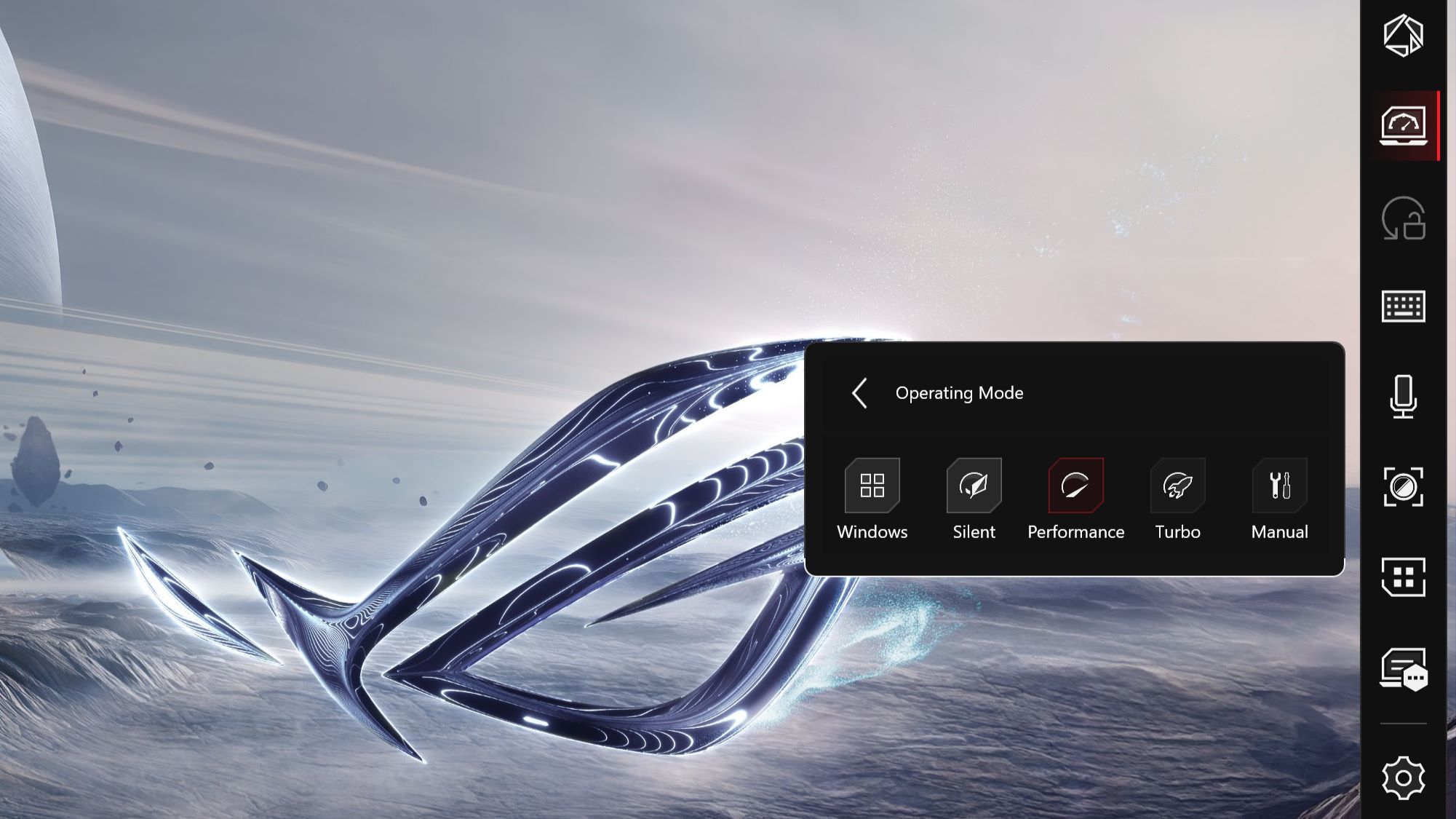
- Bloqueio de rotação: este ícone permite-te bloquear o ecrã do teu Z13 para que não gire automaticamente, o que é especialmente útil se estiveres a mover o Z13 no modo tablet.
- Teclado tátil: este ícone permite-te chamar um teclado no ecrã. Isto é útil quando estás no modo tablet e não tens o teclado físico pronto a usar.
- Alternar microfone: toca neste ícone para ligar e desligar o microfone do Z13.
- Gravação de ecrã: toca neste ícone para gravar o teu ecrã - útil para capturar imagens de jogos, gravar tutoriais e muitas outras situações.
- Grupo de tarefas: o ícone do grupo de tarefas permite-te organizar as aplicações em perfis para que, quando quiseres abrir grupos de aplicações em simultâneo, só tenhas de tocar numa caixa de perfil. Para guardares um perfil, abre as aplicações pretendidas, escolhe como queres que sejam apresentadas no ecrã e, em seguida, guarda essa disposição através das indicações no ecrã do Grupo de Tarefas. A partir daí, quando selecionares esse perfil, todas as aplicações escolhidas serão abertas em simultâneo exatamente onde as queres. Isto é útil se utilizares regularmente determinadas combinações de aplicações e quiseres acelerar a tua rotina.
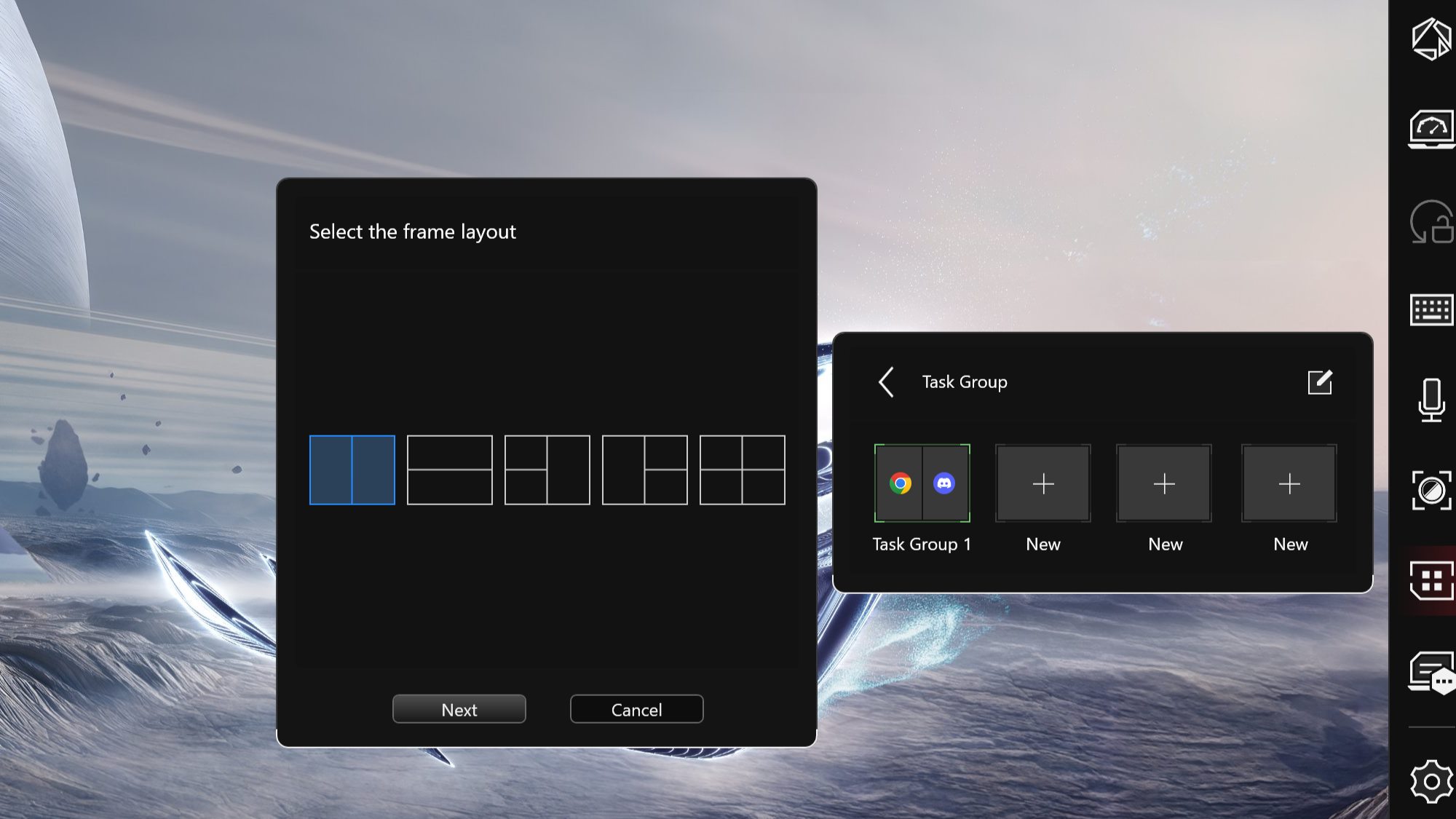
- Estado da bateria do dispositivo ligado: se tocares neste ícone, verás quais os dispositivos que estão ligados ao Z13, a quantidade de bateria que ainda têm e se estão a carregar.
- ScreenXpert: este ícone de engrenagem permite-te gerir e personalizar a disposição das janelas do teu ecrã, as definições do cursor, as definições do Command Center e muito mais.
- ScreenXpert flutuante: se tocares neste ícone, o último na barra lateral do Command Center, todos os ícones do Command Center acima mencionados serão apresentados numa caixa no ecrã. Também te mostra todos os perfis do Grupo de Tarefas e dispositivos ligados sem teres de tocar nos respetivos ícones individuais do Command Center.
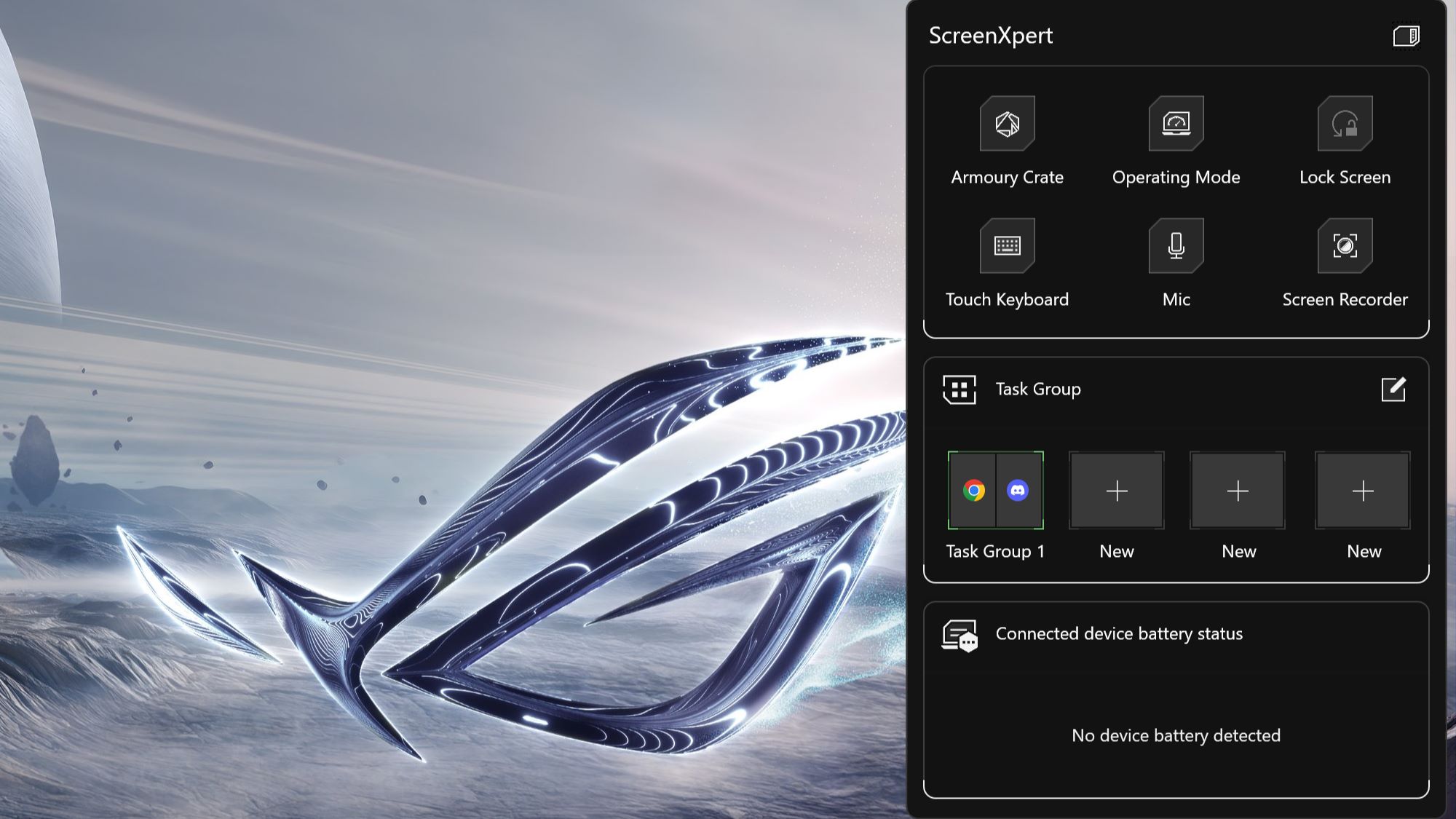
Estas são apenas as opções predefinidas. Através do ícone de engrenagem do ScreenXpert no Command Center, podes personalizar o Command Center ao teu gosto para que apresente os atalhos que pretendes. Por exemplo, podes associar ferramentas do Windows 11 à barra lateral, como a Ferramenta de Recorte, que proporciona uma forma fácil de tirar capturas de ecrã. Ou podes anexar um atalho da Área de Transferência ao Command Center. Podes fixar tudo aquilo a que pretendes aceder facilmente.
E o Command Center tem mais uma utilidade: se mantiveres premido o botão do Command Center em vez de lhe tocares, podes chamar o Copilot, o assistente de IA da Microsoft.
Personaliza a tua experiência com o ROG Flow Z13
O ROG Flow Z13 tem imensas opções de personalização e utilitários úteis - o Command Center é apenas a ponta do icebergue. Para saberes mais sobre o que o dispositivo pode fazer, consulta os nossos artigos sobre como alterar a alocação de VRAM do Z13 e como atualizar o assistente virtual do teu Z13.
Autor
Popular Post

Apresentamos-te as ROG Xbox Ally e Ally X: A ROG e a Xbox juntam-se para oferecer o melhor das consolas portáteis

O teclado sem fios ROG Azoth X 75% chegou, concebido para jogadores hardcore e modders

AS NOVAS MOTHERBOARDS Z790 DA ROG ABREM CAMINHO AOS CPUS INTEL CORE DA PRÓXIMA GERAÇÃO

O Portátil Gaming Convertível ROG FLOW X13 com o GPU Externo XG Mobile Transformam a Forma como Jogas

ROG Phone 9 Pro AI Gaming: As vitórias mais inteligentes começam aqui
Artigos Recentes

ROG Phone 9 Pro AI Gaming: As vitórias mais inteligentes começam aqui
Descobre como o ROG Phone 9 Pro revoluciona mobile gaming com funcionalidades impulsionadas por IA que melhoram o desempenho, otimizam a jogabilidade e te dão uma vantagem competitiva.

ROG e DOOM: The Dark Ages colidem na placa gráfica ROG Astral GeForce RTX 5080 OC DOOM Edition
O desempenho ousado em jogos encontra o estilo icônico do DOOM Slayer na forma de uma placa gráfica.
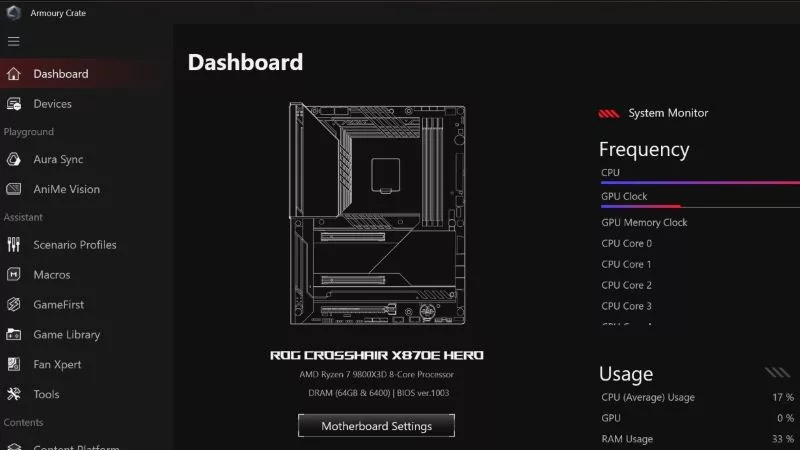
A Armoury Crate 6 está aqui para otimizar a tua experiência Gaming no PC
A nossa aplicação Armoury Crate está melhor do que nunca e com um novo design. Graças ao teu feedback, a versão 6 é a iteração mais fácil de utilizar e optimizada de sempre e está pronta para melhorar a tua experiência de jogo no PC.

Como controlar o teu ROG Flow Z13 com o Command Center
O ROG Flow Z13 de 2025 é um tablet PC gaming 2 em 1 que te fornece uma tonelada de ferramentas para afinares a tua experiência. Mas precisas de uma forma para gerires essas ferramentas. É por isso que incluímos o Command Center - um local único para controlo total sobre o teu Z13.

Posso atualizar o GPU do meu portátil gaming?
Se o teu portátil já não está a acompanhar os jogos mais recentes, precisas de uma atualização gráfica. O ROG XG Mobile é a solução.

Os ROG Delta II, ROG Pelta e ROG Cetra são os melhores auscultadores Gaming - e estamos a oferecê-los
Quer precises de um som fantástico para jogos AAA envolventes, de uns auscultadores com conforto durante todo o dia ou de auriculares ultra-convenientes de nível esports, existe uma solução de áudio ROG para ti.